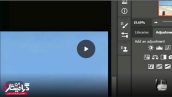آموزش جداسازی مو های شلوغ از بکگراند در فتوشاپ
برای جداسازی موهای شلوغ از بکگراند در آموزش فتوشاپ رایگان، میتوانید از ابزارها و فیلترهای مختلف استفاده کنید. در زیر یک روش ساده برای جداسازی موهای شلوغ را توضیح میدهم:
- مرحله ۱: باز کردن تصویر و ایجاد لایه جدید ابتدا تصویر مورد نظر را در فتوشاپ باز کنید. سپس یک لایه جدید را ایجاد کنید که برای جداسازی موها استفاده میشود. برای ایجاد لایه جدید، میتوانید از کلید میانبر Ctrl+Shift+N (Windows) یا Command+Shift+N (Mac) استفاده کنید.
- مرحله ۲: استفاده از ابزار Quick Selection ابزار Quick Selection را انتخاب کنید. این ابزار در نوار ابزار (Tool Bar) قرار دارد. با استفاده از این ابزار، میتوانید به سرعت موهای شلوغ را انتخاب کنید. با کلیک و بکشیدن این ابزار بر روی موهای شلوغ، محدوده انتخاب شده به طور خودکار بر اساس تشخیص الگوی رنگی موها تعیین میشود. سعی کنید موهای شلوغ را به طور کامل انتخاب کنید.
- مرحله ۳: انتقال انتخاب به لایه جدید بعد از انتخاب موهای شلوغ، از منوی بالا (Edit) و گزینه Cut یا Copy استفاده کنید. سپس از منوی بالا (Edit) و گزینه Paste استفاده کنید تا موهای شلوغ در لایه جدیدی قرار بگیرند.
- مرحله ۴: پاک کردن بکگراند حالا که موهای شلوغ در یک لایه جدید قرار دارند، میتوانید بکگراند را پاک کنید. برای این کار، لایه اصلی را غیرفعال کنید یا حذف کنید.
- مرحله ۵: پاک کردن قسمتهای غیرمورد نظر اگر بخواهید قسمتهایی از موهای شلوغ را که ممکن است به بکگراند چسبیده باشند را پاک کنید، میتوانید از ابزار اراک کننده (Eraser Tool) استفاده کنید. با استفاده از این ابزار، میتوانید قسمتهای غیرمورد نظر را حذف کنید و موهای شلوغ را به شکل دقیقتری جداسازی کنید.
این روش یک روش ساده برای جداسازی موهای شلوغ از بکگراند است. با استفاده از ابزارها و فیلترهای دیگر، میتوانید روشهای پیشرفتهتری را برای جداسازی موهای شلوغ امتحان کنید. همچنین، ترکیب چندین تکنیک و استفاده از لایههای جداگانه میتواند به شما کمک کند تا نتیجه دقیقتری در جداسازی موهای شلوغ از بکگراند بدست آورید.
دوره پیشنهادی: پکیج آموزش فتوشاپ از مقدماتی تا پیشرفته
 گرافیستار | ارائه دهنده ی جدیدترین و برترین آموزش ها و محصولات گرافیکی
گرافیستار | ارائه دهنده ی جدیدترین و برترین آموزش ها و محصولات گرافیکی